Содержание
- 1 FAQ по TouchWiz на Galaxy Star Plus GT-S7262
- 2 Hard Reset Samsung Star Deluxe Duos S5292 — сброс настроек до заводских, разблокировка графического ключа
- 3 Hard Reset Samsung Star 3 (S5222, S5220) — сброс настроек до заводских, разблокировка графического ключа
- 4 Hard Reset Samsung S5260 Star II — сброс настроек до заводских, разблокировка
- 5 Hard Reset Samsung GT-S5230 Star — сброс настроек до заводских, разблокировка
- 6 Hard Reset Samsung Galaxy Trend Lite S7390 — сброс настроек до заводских, разблокировка графического ключа
- 7 Hard Reset смартфонов и планшетов Sony, как снять графический ключ и восстановить заводские настройки
- 8 Hard Reset Sony Xperia M C1905 — сброс настроек до заводских, разблокировка графического ключа
- 9 Hard Reset Samsung Galaxy Note 3 N9000, N9005, N9002 — сброс настроек до заводских, разблокировка
Это официальная инструкция для Samsung Galaxy Star Plus GT-S7262 на русском языке, которая подходит под Android 4.1. В случае, если Вы обновили свой смартфон Samsung до более «свежей» версии или «откатились» до более ранней, то Вам стоит попробовать другие подробные инструкции по эксплуатации, которые будут представлены ниже. Также мы предлагаем ознакомиться с быстрой инструкцией пользователя в формате вопрос — ответ.
- 1. Скачать инструкцию для Android 4.1 (совет)
- 2. Смотреть все инструкции
Все инструкции для Galaxy Star Plus GT-S7262 ↑ Инструкция для Android 2.3 ↑ Инструкция для Android 4.0 ↑ Инструкция для Android 4.1 ↑ Инструкция для Android 4.2 ↑ Инструкция для Android 4.4 ↑ Инструкция для Android 5.0 ↑ Инструкция для Android 6.0
Если руководство по эксплуатации Вам не помогло найти ответ, то, пожалуйста, задайте вопрос на этой же странице. Мы обязательно поможем.
FAQ по TouchWiz на Galaxy Star Plus GT-S7262
Краткое руководство по интерфейсу Samsung TouchWiz
Как изменить количество рабочих столов?
Разводим два пальца (поставить два пальца вместе, по центру экрана, и одновременно повести один вверх, другой — вниз). Либо можно нажать левую клавишу—> Изменить страницу
Как настроить экран блокировки?
Необходимо зайти в Настройки—> вкладка «Моё устройство»—> Экран блокировки.
Как создать папку на рабочем столе?
Нужно вызвать контекстное меню (клавишей «Меню) и выбрать «Создать папку».
Продолжаем настраивать смартфон
Как включить дополнительные опции в калькуляторе (sin/cos, корень и т.д)?
Переверните устройств в горизонтальное положение, чтобы отобразились все функции калькулятора.
Где черный список и как его настроить?
Зайдите в Настройки—> вкладка «Моё устройство»—> Режим блокировки.
Как удалить приложения?
Зайдите в Настройки—> вкладка «Опции»—> Диспетчер приложений
Где и, как настроить жесты?
Необходимо зайти в раздел Настройки—> вкладка «Моё устройство»—> Движения и жесты.
Рейтинг: 5 (1191 откликов) Добавлены новые инструкции с needrom, 4PDA и XDA — 28.03.2020

Hard Reset Samsung Galaxy Star Pro S7262 — сброс настроек до заводских, разблокировка графического ключа
20-04-2014, 16:54
- 60
- 1
- 2
- 3
- 4
- 5
<center> </center> В статье мы расскажем, как сделать hard reset Samsung Galaxy Star Pro S7262, т.е. выполнить жесткую перезагрузку (сброс настроек до заводских). Hard reset бывает необходим в некоторых случаях:- если вы установили графический ключрисунокпароль на Samsung Galaxy Star Pro S7262 и благополучно забыли его (неправильно ввели графический ключ много раз)- Samsung Galaxy Star Pro S7262 пишет «много попыток ввода графического ключа»- забыли контрольный вопрос и нужно разблокировать Samsung Galaxy Star Pro S7262 от графического ключапароля- забыли пароль и email от Samsung Galaxy Star Pro S7262- Samsung Galaxy Star Pro S7262 завис и дальше лого не загружается- установили приложение и после этого устройство не включается- Galaxy Star Pro подтормаживает и глючитВажно! Сделайте бекап данных, т.к. при hard reset – жесткой перезагрузке Samsung Galaxy Star Pro S7262 будут удалены все пользовательские файлы, приложения, настройки. Hard Reset Samsung Galaxy Star Pro S7262. Как снять графический ключ: 1. Вынуть и вставить аккумулятор 2. Зажать 3 кнопки: «Питание» «Громкость +» «Дом» 3. После появления логотипа Samsung — отжать кнопку «Питание», остальные две — держать 4. Дождаться синего Recovery меню, далее кнопки отпустить 5. Кнопками громкости выбрать пункт «Wipe data/factory reset», нажать «Питание» 6. Выбрать «yes — delete all user data» и также подтвердить кнопкой «Питание» 7. Подождать пока пройдет процесс и всё, Готово!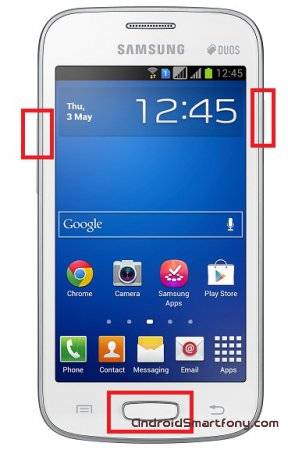
Hard Reset Samsung Star Deluxe Duos S5292 — сброс настроек до заводских, разблокировка графического ключа
Hard Reset Samsung Star 3 (S5222, S5220) — сброс настроек до заводских, разблокировка графического ключа
Hard Reset Samsung S5260 Star II — сброс настроек до заводских, разблокировка
Hard Reset Samsung GT-S5230 Star — сброс настроек до заводских, разблокировка
Рекомендуемые новости:
Hard Reset Samsung Galaxy Trend Lite S7390 — сброс настроек до заводских, разблокировка графического ключа
Hard Reset смартфонов и планшетов Sony, как снять графический ключ и восстановить заводские настройки
Hard Reset Sony Xperia M C1905 — сброс настроек до заводских, разблокировка графического ключа
Hard Reset Samsung Galaxy Note 3 N9000, N9005, N9002 — сброс настроек до заводских, разблокировка
Комментарии: 1 2 Используемые источники:
- http://rulsmart.com/samsung-galaxy-star-plus-gt-s7262-1171/instruction/
- https://www.bomberuss.ru/2015/09/hard-reset-samsung-galaxy-star-plus-gt.html
- https://androidsmartfony.com/639-hard-reset-samsung-galaxy-star-pro-s7262-sbros-nastroek-do-zavodskih-razblokirovka-graficheskogo-klyucha.html

 BOMBERuss
BOMBERuss Обзор Samsung Galaxy A51 — хорошая попытка
Обзор Samsung Galaxy A51 — хорошая попытка






 Подробный обзор Samsung Galaxy A70. Лучший мультимедиа-смартфон?
Подробный обзор Samsung Galaxy A70. Лучший мультимедиа-смартфон?



 Изучаем качество и возможности съемки камерой Samsung Galaxy S8. Где прогресс?
Изучаем качество и возможности съемки камерой Samsung Galaxy S8. Где прогресс? Тестируем камеру Samsung Galaxy S9+. Теперь с управлением диафрагмой и съемкой 960 кадр./с
Тестируем камеру Samsung Galaxy S9+. Теперь с управлением диафрагмой и съемкой 960 кадр./с Крутые фишки Samsung Galaxy S10, Note 10 и других Galaxy-смартфонов
Крутые фишки Samsung Galaxy S10, Note 10 и других Galaxy-смартфонов Гид пользователя смартфона Samsung Galaxy S8
Гид пользователя смартфона Samsung Galaxy S8